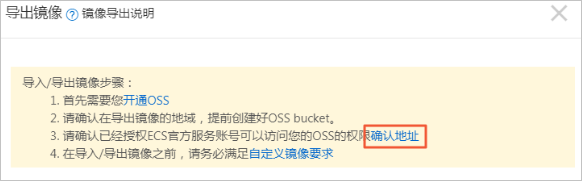创建自定义镜像后,您可以导出镜像到OSS存储空间(OSS Bucket),并下载到本地使用。本文介绍导出自定义镜像的操作步骤及相关注意事项。
前提条件
背景信息
导出自定义镜像的注意事项如下:
- 导出镜像所需时间取决于自定义镜像文件的大小和当前导出任务的并发数,需要您耐心等待。
- 导出的自定义镜像包含数据盘快照时,您的OSS Bucket中会出现多个文件。
文件名带有system的表示系统盘快照,文件名带有data的表示数据盘快照。数据盘快照会有与数据盘对应的标识,即数据盘的挂载点,如xvdb或者xvdc。
- 使用导出的全镜像创建相同配置的Linux系统时,您需要确认/etc/fstab中记录的文件设备是否与导出的数据盘快照信息互相对应。
- 如果创建自定义镜像时云盘内无数据,那么导出镜像后解压缩也无数据。
- 导出后的镜像不能保证在其他平台正常启动,但您可以挂载镜像中的磁盘获取数据。
操作步骤
后续步骤
下载自定义镜像。具体操作步骤,请参见
下载自定义镜像文件。
说明 如果您选择RAW作为镜像格式,导出后镜像文件扩展名默认为
.raw.tar.gz,解压后扩展名为
.raw。如果您的本地计算机为Mac OS X系统,推荐您使用gnu-tar解压工具。
 图标,然后单击
图标,然后单击